Обработка изображения RAW
- Увеличение при просмотре
- Обработка изображений с указанными соотношениями сторон
- Настройки обработки изображений RAW
С помощью камеры можно обрабатывать изображения или
для создания изображений JPEG или HEIF. Изображения RAW остаются без изменений, поэтому можно применять различные условия для создания изображений JPEG или HEIF.
Для обработки изображений RAW можно также использовать программу Digital Photo Professional (ПО EOS).
Предупреждения
- Обработка для получения изображения HEIF недоступна для изображений
или
, снятых с расширенной чувствительностью ISO (L или H).
-
Выберите параметр, затем выберите изображения.

- Можно выбрать несколько изображений для одновременной обработки.
Выбор изображений
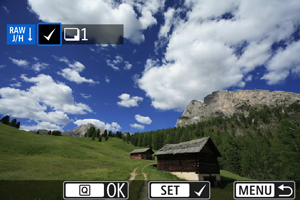
- С помощью диска
выберите изображения для обработки, затем нажмите
.
- Нажмите кнопку
.
Выберите диапазон

- Выберите первое изображение (начальную точку).
- Затем выберите последнее изображение (конечную точку). Флажок [
] добавляется ко всем изображениям в диапазоне от первого до последнего изображения.
- Для обработки других изображений повторите этот шаг.
- Нажмите кнопку
.
-
Задайте требуемые условия обработки.
Испол. параметры съёмки
- Изображения обрабатываются с использованием параметров изображения, заданных во время съемки.
- Изображения, при съемке которых для параметра [
: Съемка HDR
] было задано значение [Вкл.], обрабатываются для создания изображений HEIF, а изображения, при съемке которых для этой функции было задано значение [Откл.], обрабатываются для создания изображений JPEG.
Настр. обработку→JPEG/Настр. обработку→HEIF

- Используйте
для выбора пункта.
- Для переключения настройки поверните диск
или
.
- Нажмите
, чтобы открыть экран настройки функции.
- Для возврата к настройкам изображений во время съемки нажмите кнопку
.
Экран сравнения
- Нажимая кнопку
и поворачивая диск
, можно переключаться между экранами [После измен.] и [Настройки съёмки].
- Оранжевые пункты на экране [После измен.] были изменены по сравнению с настройками на момент съемки.
- Для возврата на экран условий обработки нажмите кнопку
.
-
Сохраните.

- При использовании пункта [Настр. обработку→JPEG] или [Настр. обработку→HEIF] выберите [
] (Сохранить).
- Прочитайте сообщение и выберите [OK].
- Для обработки других изображений выберите [Да] и повторите шаги 2–4.
- При использовании пункта [Настр. обработку→JPEG] или [Настр. обработку→HEIF] выберите [
-
Выберите изображение для отображения.

- Выберите [Исходн.изображ.] или [Обраб. изображ.].
- Отображается выбранное вами изображение.
Увеличение при просмотре
Изображения, отображаемые для пункта [Настр. обработку→JPEG] или [Настр. обработку→HEIF], можно увеличить, нажав кнопку . Коэффициент увеличения зависит от настройки [Качество]. Для прокрутки увеличенного изображения используйте
.
Чтобы отменить увеличение при просмотре, снова нажмите кнопку .
Предупреждения
- Результаты обработки со значением [Высокая] параметра [Цифр. оптимиз. объектива] применяются только в режиме увеличения при просмотре. При обычном отображении результаты не применяются.
Обработка изображений с указанными соотношениями сторон
Изображения JPEG или HEIF с указанным соотношением сторон создаются при обработке изображений RAW, при съемке которых для параметра [:
Кадриров./соотн. сторон] () было задано значение [1:1 (соотнош. сторон)], [4:3 (соотнош. сторон)] или [16:9 (соотнош. сторон)].
Настройки обработки изображений RAW
-
: Настройка яркости
Возможна регулировка яркости изображения до ±1 ступени с шагом 1/3 ступени.
-
Можно выбрать баланс белого. При выборе [
] можно выбрать [Авто: Приоритет атмосф.] или [Авто: Приоритет белого]. При выборе [
] можно задать цветовую температуру.
-
Можно выбирать стиль изображения. Можно настроить резкость, контрастность и другие параметры.
Пункты [
], [
], [
], и [
] недоступны, когда задан вариант [Настр. обработку→HEIF].
-
Четкость можно настраивать в диапазоне от –4 до +4.
Недоступно, если задан вариант [Настр. обработку→HEIF].
-
: Auto Lighting Optimizer (Автокоррекция яркости) () +
: Регул. освещ.лица
Можно задать функцию Auto Lighting Optimizer (Автокоррекция яркости). С помощью автоматической оптимальной коррекции освещения лиц можно эффективно корректировать изображения, снятые при косо падающем освещении или при освещении вспышкой.
Регулировка освещения лица недоступна, если задан вариант [Настр. обработку→HEIF].
Предупреждения
-
Если задана коррекция освещения лиц
- В некоторых условиях съемки подходящая коррекция может быть доступна только в том случае, если возможно детальное обнаружение лиц и лица не слишком темные.
- Шумы могут увеличиться.
- Эффективность корректировки может быть ниже при высоких значениях чувствительности ISO.
-
Можно задать обработку для шумоподавления при высоких значениях ISO. Если эффект трудно различить, увеличьте изображение ().
-
Можно задать качество изображения при создании изображения JPEG или HEIF.
-
Можно выбрать sRGB или Adobe RGB. Так как экран камеры не поддерживает Adobe RGB, при изменении цветового пространства не будет видно заметных отличий.
Значок [
] отображается, когда пункт [Настр. обработку→HEIF] задан, но не является вариантом для выбора.
-
: Коррекция аберрации объектива
-
Можно устранить явление, из-за которого углы изображения выглядят более темными. Если выбрано значение [Вкл.], на экран выводится скорректированное изображение. Если эффект трудно различить, увеличьте изображение () и осмотрите все углы. Применяется меньшая коррекция, чем максимальная коррекция с помощью Digital Photo Professional (ПО EOS, ). Если влияние коррекции не видно, используйте для коррекции периферийной освещенности программу Digital Photo Professional.
-
Можно исправить искажения изображения, вызванные характеристиками объектива. Если выбрано значение [Вкл.], на экран выводится скорректированное изображение. При коррекции снимка периферийная часть изображения обрезается.
Так как разрешение изображения может казаться несколько ниже, при необходимости настройте резкость с помощью параметра резкости стиля изображения.
-
Исправляет аберрацию объектива, дифракцию и потерю разрешения из-за фильтра нижних частот, применяя расчетные значения. Чтобы проверить эффект от задания для этого параметра значения [Высокая] или [Стандартная], используйте увеличение при просмотре (). Без увеличения эффект задания для параметра цифрового оптимизатора объектива значения [Высокая] не применяется. При выборе значения [Высокая] или [Стандартная] производится коррекция хроматической аберрации и дифракции, хотя эти пункты не отображаются.
-
Возможна коррекция хроматических аберраций (образования цветной каймы вдоль очертаний объекта), вызванных характеристиками объектива. Если выбрано значение [Вкл.], на экран выводится скорректированное изображение. Если эффект трудно различить, увеличьте изображение ().
-
Возможна коррекция снижения резкости изображения из-за дифракции на отверстии диафрагмы объектива. Если выбрано значение [Вкл.], на экран выводится скорректированное изображение. Если эффект трудно различить, увеличьте изображение ().
-
Предупреждения
- Обработка изображений RAW в камере не приводит точно к таким же результатам, что и обработка изображений RAW с помощью программы Digital Photo Professional (ПО EOS).
- Если используется [Настройка яркости], в результате коррекции могут усилиться шумы, помехи в виде полос и т. п.
- Если задан параметр [Цифр. оптимиз. объектива], при коррекции возможно одновременное увеличение шумов.
- Если задан параметр [Цифр. оптимиз. объектива], в некоторых условиях съемки могут подчеркиваться края изображения. При необходимости настройте резкость стиля изображения.
- Обработка с параметром [Цифр. оптимиз. объектива], имеющим значение [Высокая], может занимать заметное время.
Примечание
- Эффект коррекции аберрации объектива зависит от объектива и условий съемки. Кроме того, в зависимости от используемого объектива, условий съемки и т. п. эффект может быть мало заметен.
- Обработка видеозаписей RAW невозможна. Обрабатывайте их с помощью программы Digital Photo Professional (ПО EOS).